Spis treści
Skyrim Special Edition na Xbox One i PS4 wprowadza obsługę modów. Teraz na konsolach można instalować mody do Skyrima tak samo, jak do Fallouta 4. Pokazujemy krok po kroku, jak instalować mody na konsolach, a także omawiamy, czym jest tzw. load order i jak go ustawić.

Mody do Skyrima były do tej pory domeną graczy PC-owych. To tu przez ostatnie lata narodziły się największe i najpoważniejsze modyfikacje, które nie dość, że wprowadzają nowe pancerze i bronie, zmieniają mechanikę gry i dodają nowe funkcje, to na dodatek umożliwiają zwiedzanie kompletnie nowych lokacji o rozmiarze przekraczającym przeciętne DLC. Bethesda wraz z premierą odświeżonej wersji Skyrima (Special Edition) zaprasza teraz do świata modów również wszystkich konsolowców.
Instalowanie modów na konsolach jest dużo łatwiejsze niż na komputerze. Nie potrzebujemy żadnych menedżerów modów typu Mod Organizer czy Nexus Mod Manager. Wszystkie mody możemy przeglądać i instalować bezpośrednio z ekranu gry. Zobaczmy, jak to zrobić krok po kroku.
1. Zarejestruj się w Bethesda.net
Pierwszą rzeczą, którą musisz zrobić, jest rejestracja konta w serwisie Bethesda.net (jeśli jeszcze go nie masz). Wszystkie mody do Skyrima Special Edition (jak również do Fallouta 4) są przechowywane na serwerach firmy Bethesda i z tym mechanizmem jest też połączona gra. Żeby zatem można było pobierać mody, trzeba mieć konto.
2. Pobieraj i instaluj mody na XBOX one i PS4
Gdy już masz konto, to kolejnym krokiem jest uruchomienie gry na swojej konsoli. Na ekranie menu głównego znajdziesz zakładkę „MODS” (lub „Mody” – jeśli grasz po polsku).
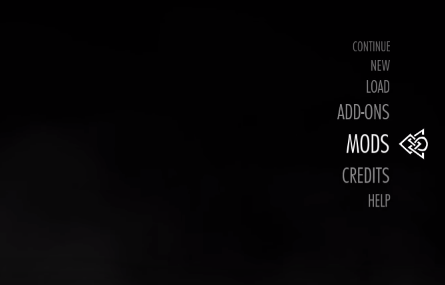
Wybierz tę zakładkę, a następnie zaloguj się na swoje konto Bethesda.net. Po pomyślnym logowaniu wyświetli się katalog wszystkich modyfikacji. Wszystkie modyfikacje są podzielone na kategorie – na samej górze znajdziemy najnowsze i najlepiej oceniane mody, natomiast jak przesuniemy zawartość ekranu w dół, to pojawią się mody z konkretnych kategorii (np. Crafting – mody modyfikujące profesje).
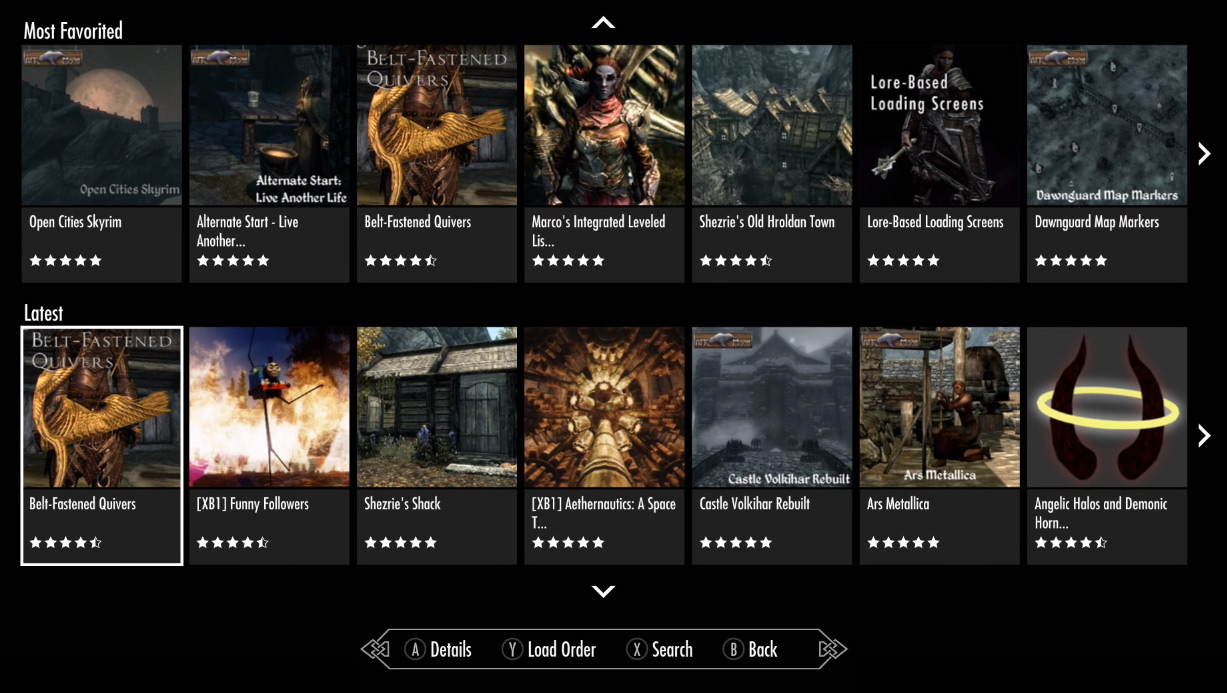
Gdy znajdziesz już moda, którego chcesz zainstalować, to po prostu wybierz go na liście. Pojawi się szczegółowy opis moda wraz ze zrzutami ekranu. Modyfikację możesz dodać do ulubionych lub po prostu od razu zainstalować przyciskiem „Download”.
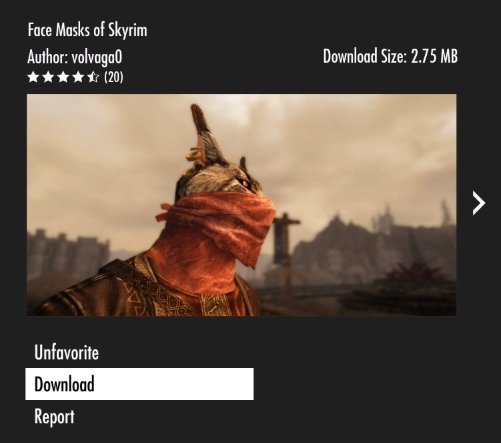
W ten sam sposób możesz instalować kolejne mody do gry. Po pobraniu są one już gotowe do uruchomienia. Wszystkie mody, które są pobrane wyświetlają się na liście innych modyfikacji jako zainstalowane (są oznaczone specjalną ikonką). Aby je usunąć, wystarczy przejść na stronę moda i skorzystać z opcji Delete.
Teraz możesz powrócić do menu głównego gry. Na początku pojawi się komunikat, że wykryto nowe modyfikacje i gra musi zostać przeładowana. Potwierdź to i poczekaj, aż gra odświeży zawartość folderu „Data’ i uwzględni wszystkie nowe modyfikacje. Gdy menu się pojawi ponownie, to możesz teraz załadować swojego save’a.
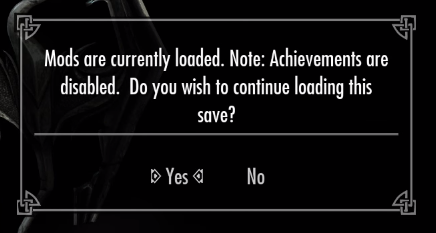
Przy ładowaniu stanu zapisanej gry pojawi się kolejny komunikat, tym razem informujący o tym, że osiągnięcia w grze zostały wyłączone. Niestety, jeśli gramy z modami, to nie możemy zdobywać żadnych osiągnięć w Skyrim Special Edition – jest to możliwe tylko wtedy, gdy wyłączymy mody i przejdziemy grę bez modyfikacji.
3. Czym jest load order i jak go ustawić?
Na ekranie pobierania i przeglądania modów pewnie zauważyłeś/-aś, że u dołu ekranu pojawia się informacja, że za pomocą przycisku Y (Xbox One) lub Trójkata (PS4) można wejść do zakładki „Load Order”. Czym ona jest i jakie ma znaczenie?
Load order to po prostu „kolejność ładowania” modów. Wszystkie modyfikacje, które zainstalujemy w grze, wczytują się jedna po drugiej. Jeśli dwa mody wpływają na tą samą rzecz (np. zmieniają teksturę tego samego pancerza), to wiadomo, że koniec końców załadować może się tylko jedna tekstura. I o tym właśnie decyduje kolejność ładowania modów – w tym konflikcie „wygra” ten mod, który ładuje się później, gdyż nadpisze zawartość tego moda, który ładuje się wcześniej.
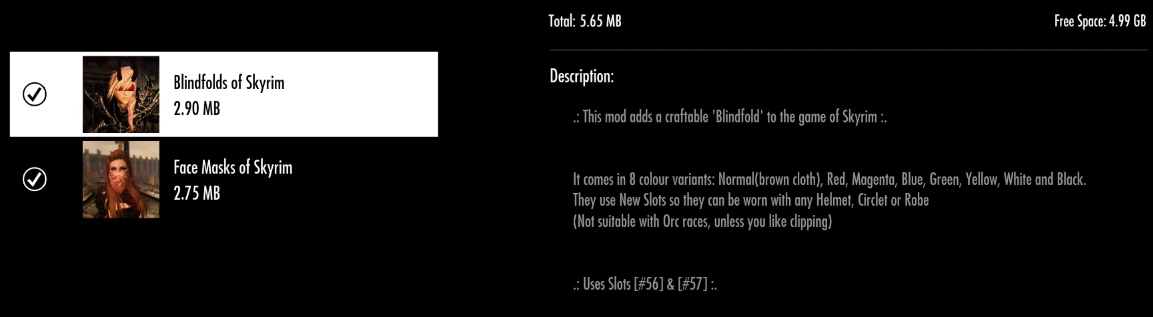
Ustawianie load orderu jest bardzo proste. Po wejściu do zakładki „MODS” wystarczy przejść do sekcji Load Order, a następnie za pomocą strzałek poprzestawiać po lewej stronie mody w odpowiedniej kolejności. Im niżej na liście mod się znajduje, tym większy ma priorytet.
Kolejność wczytywania nie służy jednak tylko do rozwiązywania konfliktów z teksturami – niektóre mody, które dość poważnie wpływają na mechanikę gry często wymagają tego, aby ustawić je pod sam koniec naszego „load orderu”. Przykładem jest wspomniany mod „Alternate Start – Live Another Life”, który modyfikuje cały początek gry, oferując możliwość zaczęcia przygody jako członek Gildii Złodziei, mag z Winterhold, bandyta, nekromanta, wampir, podróżnik czy też pomoc kuchenna w karczmie. Jako że modyfikuje on sposób rozpoczęcia gry, to znaczy, że modyfikuje on również sposób, w jaki w końcu rozpoczniemy (lub nie) główny wątek fabularny (czyli modyfikuje questy).
Jeśli zainstalujecie tego moda, to zawsze musicie się upewnić, że znajduje się on na samym końcu i nadpisuje inne modyfikacje. W przeciwnym wypadku gra może się nie załadować. Dzieje się tak dlatego, że modyfikuje on dużo informacji w grze i każdy inny mod, który wejdzie z nim w konflikt, może powodować problemy.
Load order jest ważny w jeszcze jednym przypadku – we wzajemnych zależnościach między modyfikacjami. Niektóre mody wymagają innych modów do prawidłowego działania. Przyjmijmy taką sytuację, że mamy moda Frostfall (mod na wyziębienie i kontrolowanie temperatury ciała) i do działania wymaga on moda Campfire (mod na stawianie namiotów, rozpalanie ognisk itp.). W takiej sytuacji kolejność ładowania powinna być następująca:
- Campfire
- Frostfall
Skoro mod Frostfall wymaga do działania Campfire, to Campfire musi być ustawiony przed Frostfall, aby został wykryty. Jeśli zamienilibyśmy kolejność, to Frostfall próbowałby się załadować bez modyfikacji Campfire, na której polega i gra by się zamknęła. Dlatego jeśli będziecie instalować dużą ilość modyfikacji, to koniecznie zwróćcie uwagę na specjalne instrukcje lub sprawdźcie, czy dana modyfikacja do działania wymaga innego moda.
